Machdem Sie die Baum-Platzhalter ordnungsgemäß definiert haben, benötigen Sie eine Methode, um sie mehrmals zu instanziieren und auf dem Gelände zu verteilen. Sie können dies mit der Funktion "Objekt malen" tun. Mithilfe von Objekt malen können Sie Objekte auf andere Objekte malen: In dieser Lektion werden Sie Platzhalter-Bäume in das Geländeobjekt Ebene01 malen.
Vorbereiten der Lektion:
- Fahren Sie mit dem Ergebnis der letzten Lektion fort, oder
 öffnen Sie die Datei
8_trees.max
.
öffnen Sie die Datei
8_trees.max
.
Auswählen der Bäume, die Sie malen:
- Wenn die Multifunktionsleiste nicht bereits geöffnet ist, klicken Sie im Hauptwerkzeugkasten auf
 (Grafit-Modellierungshilfsmittel). Klicken Sie auf das Symbol
(Grafit-Modellierungshilfsmittel). Klicken Sie auf das Symbol  "Erweitern/Reduzieren", bis Sie die volle Höhe der Multifunktionsleiste sehen können.
"Erweitern/Reduzieren", bis Sie die volle Höhe der Multifunktionsleiste sehen können. - Klicken Sie auf der Multifunktionsleiste auf die Registerkarte "Objekt malen".

- Klicken Sie im Bereich "Objekte malen" auf
 (Objektliste bearbeiten).
(Objektliste bearbeiten). 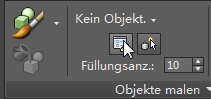
3ds Max öffnet das Dialogfeld "Objekte malen".
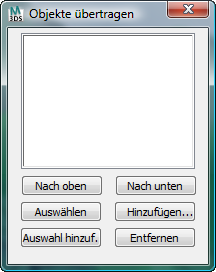
- Klicken Sie im Dialogfeld auf "Hinzufügen".
3ds Max öffnet das Dialogfeld "Objekte auswählen".
- Klicken Sie bei gleichzeitigem Drücken der Umschalttaste, um alle acht Baumobjekte auszuwählen, und klicken Sie dann auf "Hinzufügen".
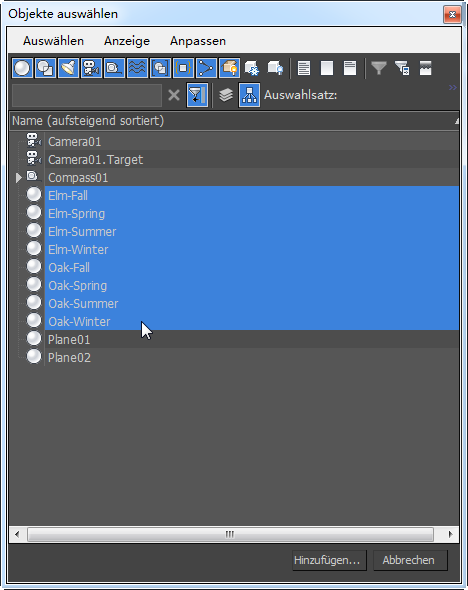
In dieser Lektion werden Sie ein vielseitiges Wäldchen malen. Ein anderes Mal möchten Sie möglicherweise nur Bäume mit Frühlingsbelaubung oder Herbstlaub wählen.
-
 Schließen Sie das Dialogfeld "Objekte malen".
Schließen Sie das Dialogfeld "Objekte malen". Jetzt können Sie die Bäume auf das Gelände malen. Standardmäßig verwendet das Hilfsmittel "Objekte malen" das erste im Satz ausgewählte Objekt.
Einrichten des Hilfsmittels "Objekte malen":
- Wählen Sie im Bereich "Objekte malen" die Option "Alle, zufällig" aus der Dropdown-Liste aus.

Beim Malen werden die Bäume in zufälliger Reihenfolge angezeigt.
- Öffnen Sie ebenfalls im Bereich "Objekte malen" die Dropdown-Liste "Farbfüllung ein", und wählen Sie"Ausgewählte Objekte".
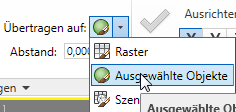
- Legen Sie im Bereich "Pinseleinstellungen" die Option "Abstand" auf 40,00 Einheiten fest.
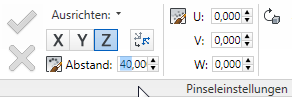
- Öffnen Sie ebenfalls im Bereich "Pinseleinstellungen " die Dropdown-Liste "Ausrichten", und deaktivieren Sie die Option "An Normale ausrichten".
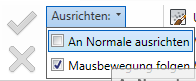
Die Bäume sollen vertikal wachsen, nicht schräg an den Stellen, an denen das Gelände nicht eben ist.
- Die rechte Seite des Bereichs "Pinseleinstellungen" verfügt über drei Gruppen von Steuerelementen: "Streuen", "Drehen" und "Skalieren". In diesem Lernprogramm verwenden Sie nicht die Hilfsmittel "Streuen", sondern Sie passen die anderen zwei Gruppen an.
Klicken Sie im Bereich "Pinseleinstellungen"
 Gruppe "Drehen" auf den Dropdown-Pfeil neben dem Feld "Z-Koordinate", und aktivieren Sie in der Dropdown-Liste die Option "Zufälliges Z".
Gruppe "Drehen" auf den Dropdown-Pfeil neben dem Feld "Z-Koordinate", und aktivieren Sie in der Dropdown-Liste die Option "Zufälliges Z". 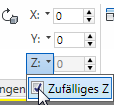
Beim Malen haben die Bäume eine zufällige Drehung um die vertikale Achse (z).
- Vergewissern Sie sich, dass im Bereich "Pinseleinstellungen
 Gruppe "Skalieren" die Option
Gruppe "Skalieren" die Option  "Achsensperre (gleichmäßig skalieren)" aktiviert ist, öffnen Sie dann die Dropdown-Liste
"Achsensperre (gleichmäßig skalieren)" aktiviert ist, öffnen Sie dann die Dropdown-Liste  "Skalierungstyp", und wählen Sie die Option "Zufällig".
"Skalierungstyp", und wählen Sie die Option "Zufällig". 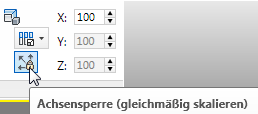
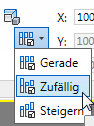
Nachdem Sie die Option "Zufall" gewählt haben, zeigt die Gruppe "Skalieren" einen Bereich von Werten für die Achsen an. Da die Option "Achsensperre" aktiviert ist, können Sie nur die Werte der X-Achse ändern.
- Legen Sie ebenfalls in der Gruppe "Skalieren" den Mindestwert für "X" (links) auf 60 fest und den Höchstwert für "X" (rechts) auf 160.
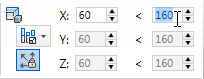
Die Bäume variieren in Höhe und Umfang zwischen 60 und 160 Einheiten.
Sie können jetzt mit dem Malen der Bäume beginnen.
Malen der Platzhalter-Bäume:
-
 Wählen Sie das Geländeobjekt Ebene01 aus.
Wählen Sie das Geländeobjekt Ebene01 aus. Denken Sie daran, dass Objekt malen so eingestellt wird, dass auf das aktuell ausgewählte Objekt gemalt wird.
-
 Maximieren Sie das Ansichtsfenster "Oben", und klicken Sie auf
Maximieren Sie das Ansichtsfenster "Oben", und klicken Sie auf  (Zoom Grenzen: Ausgewählte).
(Zoom Grenzen: Ausgewählte). - Öffnen Sie in der Gruppe Objekte malen die Dropdown-Liste Malen, und wählen Sie Mit Objekt(en) in der Liste malen.
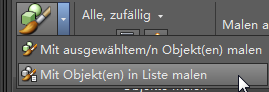
 (Mit Objekt(en) in Liste malen) ist jetzt aktiv.
(Mit Objekt(en) in Liste malen) ist jetzt aktiv. - Halten Sie die Maustaste gedrückt, während Sie über das Geländeobjekt ziehen. 3ds Max fügt der Szene Kopien von Bäumen hinzu. Die Bäume sind mindestens 40 Einheiten voneinander entfernt.
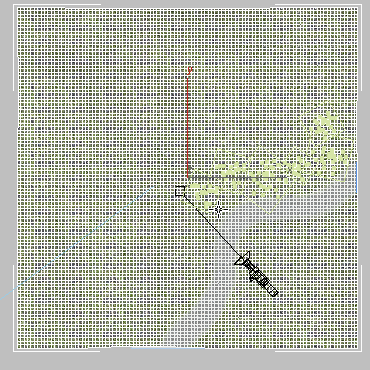
Sie können die Bäume dicht nebeneinander malen, allerdings sollten Sie am nahen flussufer das Malen direkt vor der Sichtlinie der Kamera vermeiden.
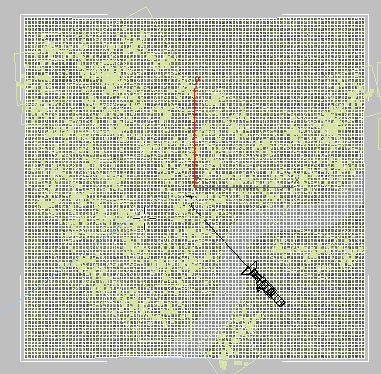
-
 Minimieren Sie das Ansichtsfenster "Oben", aktivieren Sie anschließend das Ansichtsfenster "Camera01", und
Minimieren Sie das Ansichtsfenster "Oben", aktivieren Sie anschließend das Ansichtsfenster "Camera01", und  rendern Sie die Szene.
rendern Sie die Szene.  Tipp: Wenn es den Eindruck erweckt, als ob Bäume über dem Boden schweben, legen Sie im Bereich "Objekte malen" einen negativen Wert für den Versatzwert fest, z. B. –3,0.
Tipp: Wenn es den Eindruck erweckt, als ob Bäume über dem Boden schweben, legen Sie im Bereich "Objekte malen" einen negativen Wert für den Versatzwert fest, z. B. –3,0. - Eine gute Funktion der Option "Objekt malen" liegt darin, dass Sie eine Vorschau der Szene mit Renderings anzeigen können, bevor Sie sie zuweisen.
- Wenn Sie mit den Ergebnissen nicht zufrieden sind, klicken Sie auf
 (Abbrechen).
(Abbrechen). 3ds Max entfernt die gemalten Bäume, sodass Sie neu beginnen können.
- Wenn Sie mit den Ergebnissen zufrieden sind, klicken Sie auf
 (Zuweisen).
(Zuweisen). 3ds Max fügt die Bäume in der Szene als Kopien der ursprünglichen Baum-Platzhalterobjekte hinzu.
Experimentieren Sie bei Bedarf mit anderen Optionen, z. B. mit dem Malen mit Bäumen aus nur einer bestimmten Jahreszeit, wie zuvor vorgeschlagen wurde, oder mit der Änderung des Bereiches von "X skalieren", um einen größeren (oder kleineren) Bereich der Variation in Größe zu malen.
- Wenn Sie mit den Ergebnissen nicht zufrieden sind, klicken Sie auf
Speichern der Arbeit:
- Speichern Sie die Szene als my_forest_painted.max.
Sie können Ihre Arbeit mit der fertigen Version dieser Szene ( proxy-trees_final.max ) vergleichen.
Zusammenfassung
Beim Rendern mit dem mental ray-Renderer sind mr-Platzhalter nützlich, um eine große Szene mit vielen Instanzen eines ähnlichen Objekts zu erstellen. Während es nicht möglich ist, mr-Platzhalterobjekte direkt zu bearbeiten, bieten diese Vorteile durch die geringen Anforderungen an den Arbeitsspeicher und die Renderzeit.